Owner's Manual
Table Of Contents
- LG-E975_BAL_UG_Web_V1.0_130222
- Naudotojo vadovas
- Nurodymai, kaip saugiai ir veiksmingai naudoti
- Svarbus įspėjimas
- Pažintis su telefonu
- Pradžios ekranas
- „Google“ paskyros nustatymas
- Prijungimas prie tinklų ir įrenginių
- Skambučiai
- Kontaktai
- Žinučių sistema
- El. paštas
- Fotoaparatas
- Vaizdo kamera
- LG Unikali Funkcija
- Multimedija
- Parankiniai
- Žiniatinklis
- Nustatymai
- Telefono programinės įrangos naujinimas
- Apie ši vartotojo vadovą
- Priedai
- Trikčių diagnostika
- DUK
- LG-E975_BAL_LV
- Lietotāja rokasgrāmata
- Drošas un efektīvas lietošanas norādījumi
- Svarīga piezīme
- Iepazīšanās ar tālruni
- Iepazīšanās ar tālruni
- Sākuma ekrāns
- Google konta iestatīšana
- Savienojuma izveide ar tīkliem un ierīcēm
- Zvani
- Kontakti
- Ziņapmaiņa
- E-pasts
- Kamera
- Videokamera
- LG Unikālā Funkcija
- Multivide
- Utilītas
- Tīmeklis
- Iestatījumi
- Tālruņa programmatūras atjaunināšana
- Par šo lietotāja rokasgrāmatu
- Piederumi
- Problēmu novēršana
- Bieži uzdotie jautājumi
- LG-E975_BAL_EE
- Kasutusjuhend
- Juhised turvaliseks ja tõhusaks kasutamiseks
- Olulised märkused
- Oma telefoniga tutvumine
- Teie avaekraan
- Google'i konto seadistamine
- Ühenduse loomine võrkude ja seadmetega
- Kõned
- Kontaktid
- Sõnumid
- E-post
- Kaamera
- Videokaamera
- LG Unikaalne Funktsioon
- Multimeedium
- Multimeedium
- Rakendused
- Veeb
- Seadistus
- Telefoni tarkvara värskendamine
- Käesolevast kasutusjuhendist
- Tarvikud
- Tõrkeotsing
- KKK
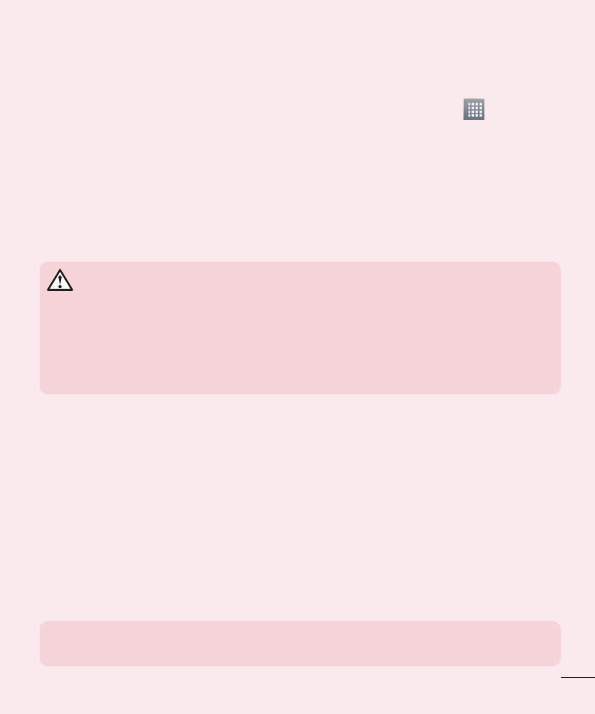
15
4. Atbloķēšanas raksta lietošana
Iestatietatbloķēšanasshēmu,lainodrošinātusavutālruni.Pieskarieties >cilnei
Progr.>Iestatījumi>Ekrāna bloķēšananoIERĪCES>Izvēlēties bloķēšanas
ekrānu>Atbloķēšanas raksts.Tasatverekrānu,kasvedīscaurparaugu,kāuzzīmēt
ekrānaatbloķēšanasrakstu.KādrošībaslīdzeklisjumsirjāizveidodublējumaPINkods
gadījumam,jaaizmirstatsavuatbloķēšanasrakstu.
Uzmanību: Pirms atbloķēšanas raksta uzstādīšanas izveidojiet Google kontu
un atcerieties dublējuma PIN, kuru izveidojāt, kad izveidojāt savu atbloķēšanas
rakstu.
BRĪDINĀJUMS.
Piesardzības pasākumi, kas jāņem vērā, lietojot bloķēšanas rakstu.
Noteikti iegaumējiet iestatīto atbloķēšanas rakstu. Ja piecas reizes uzzīmēsit
nepareizu rakstu, nevarēsit piekļūt tālrunim. Atbloķēšanas rakstu, PIN kodu
vai paroli var ievadīt piecas reizes. Ja esat to ievadījis piecas reizes, mēģiniet
vēlreiz pēc 30sekundēm.
Ja esat aizmirsis savu rakstu, PIN vai Paroli:
< Ja esat aizmirsis savu rakstu >
JatālrunīpieteicātiesGooglekontāunjums5reizesneizdevāsievadītpareizorakstu,
pieskarietiespogaiVai aizmirsāt rakstu?.PēctamjumsbūsjāpiesakāssavāGoogle
kontā,laiatbloķētutālruni.JatālrunīneesatizveidojisGooglekontuvaiarīesatto
aizmirsis,irjāatjaunorūpnīcasiestatījumi.
<Ja esat aizmirsis savu PIN vai Paroli >
JaesataizmirsissavuPINvaiParoli,irjāatjaunorūpnīcasiestatījumi.
Uzmanību! Veicot atjaunošanu uz rūpnīcas iestatījumiem, visas lietotāja
programmas un lietotāja dati tiek izdzēsti.
PIEZĪME. Ja neesat pieteicies savā Google kontā un esat aizmirsis savu
atbloķēšanas rakstu, jums būs jāievada savs dublējuma PIN kods.










